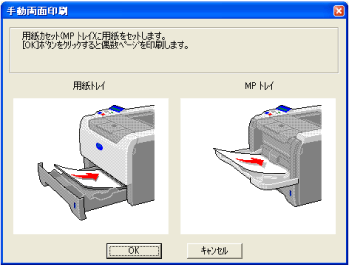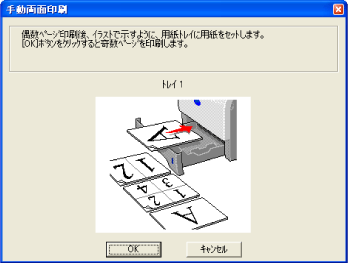用紙トレイから手動両面印刷する
1. プリンタドライバの[拡張機能]タブで、両面印刷を設定します。


(両面印刷)をクリックします。

「手動両面印刷」チェックボックスをチェックします。

小冊子印刷をする場合は、「小冊子印刷」チェックボックスをチェックしてください。

「綴じ方」を選択し、必要に応じて「綴じしろ」を設定します。
2. プリンタドライバの[基本設定]タブで、用紙サイズ、用紙媒体、給紙方法などを設定します。
● 給紙方法:トレイ1


3. プリンタは、まず用紙の片面に偶数ページを印刷します。
パソコンの画面に用紙のセット方法などが表示されますので、画面の指示にしたがってください。
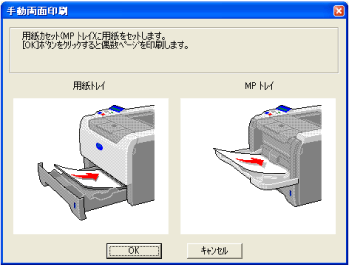
4. 
をクリックします。
偶数ページの印刷が開始されます。
5. パソコンの画面に用紙のセット方法などが表示されますので、画面の指示にしたがってください。
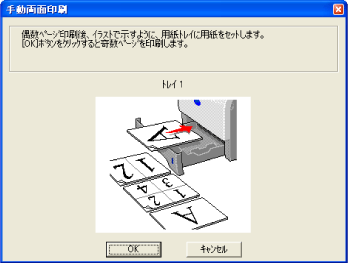

用紙トレイを使った手動両面印刷で、偶数ページ(裏面)の印刷が終了して奇数ページ(表面)の印刷を開始するときは、用紙トレイ内に残っている用紙を一度取り出してください。その後、偶数ページ(裏面)を印刷した用紙のみを用紙トレイに入れてください。そのとき印刷する面を下向きに入れてください。(印刷されていない用紙の上に、印刷された用紙を重ねないでください。)

6. 
をクリックします。
奇数ページの印刷が開始されます。

 (両面印刷)をクリックします。
(両面印刷)をクリックします。 「手動両面印刷」チェックボックスをチェックします。
「手動両面印刷」チェックボックスをチェックします。 小冊子印刷をする場合は、「小冊子印刷」チェックボックスをチェックしてください。
小冊子印刷をする場合は、「小冊子印刷」チェックボックスをチェックしてください。 「綴じ方」を選択し、必要に応じて「綴じしろ」を設定します。
「綴じ方」を選択し、必要に応じて「綴じしろ」を設定します。